„Kiedy próbowałem odtwarzać utwory Apple Music tak jak zwykle, zauważyłem tylko, że wszystkie moje zapisane listy odtwarzania zniknęły z biblioteki. Co jest z tym nie tak? Czy ktoś mi powie jak to naprawić? Dzięki!"
Czy kiedykolwiek spotkałeś się z takim problemem, gdy Apple Music nie ładowało się lub ładowało się długo, co uniemożliwiało strumieniowe przesyłanie muzyki w aplikacji? Musimy przyznać, że chociaż Apple Music jest jedną z najlepszych platform do strumieniowego przesyłania muzyki na świecie, wciąż zdarzają się sytuacje, w których nie działa ona poprawnie.
W tym artykule znajdziesz 12 rozwiązań, które pomogą Ci naprawić błędy bibliotek Apple Music, które nie ładują się łatwo. Jeśli niestety doświadczasz tego problemu, wypróbuj poniższe sposoby, aby go rozwiązać i w mgnieniu oka zacznij korzystać z doskonałej jakości usługi strumieniowego przesyłania muzyki firmy Apple!
Dzięki wbudowanemu oficjalnemu odtwarzaczowi internetowemu Apple Music, MuConvert Konwerter muzyki Apple został zweryfikowany jako najstabilniejszy program pozwalający uniknąć nieoczekiwanych błędów przesyłania strumieniowego Apple Music, aby zapewnić płynne przesyłanie strumieniowe Apple Music online. Jest także wyposażony w funkcję pobierania za pomocą jednego kliknięcia pełnej biblioteki muzycznej do odtwarzania w trybie offline w bezstratnej jakości muzyki.
Dlaczego biblioteka Apple Music nie ładuje się lub ładuje się nadal
Ogólnie rzecz biorąc, istnieją różne potencjalne przyczyny, które mogą łatwo spowodować problem z ładowaniem biblioteki Apple Music. Znajomość ich z wyprzedzeniem pomaga wybrać odpowiednie rozwiązania, które pozwolą wypracować je znacznie szybciej. Oto najbardziej prawdopodobne:
- Twoje urządzenia są podłączone do niestabilnego połączenia internetowego.
- Zalogowałeś się przy użyciu niezarejestrowanego Apple ID lub subskrypcja Apple Music wygasła.
- W bibliotece muzycznej znajduje się duża liczba zapisanych utworów oczekujących na synchronizację.
- Używasz przestarzałej aplikacji Apple Music lub systemu iOS.
- Kończy się pamięć urządzenia i nie można załadować kolejnych utworów z Apple Music.
- W programie Apple Music lub na jego serwerach wystąpiły nagłe błędy, prowadzące do wystąpienia różnego rodzaju błędów podczas przesyłania strumieniowego.
Niezależnie od przyczyny, dla której Apple Music nie ładuje się, sam problem nie jest trudny do naprawienia. Teraz przejdźmy do wszystkich szybkich obejść, aby rozwiązać ten problem i pozwolić bibliotece Apple Music ponownie normalnie działać.
Poprawka 1. Sprawdź połączenie sieciowe
Najbardziej bezpośrednią przyczyną błędu ładowania biblioteki Apple Music byłaby słaba sieć, z którą łączy się urządzenie. Wszyscy wiemy, że usługi świadczone w aplikacji Apple Music wymagają stabilnej sieci do przetwarzania. Dlatego, gdy stan sieci jest zły, wiele funkcji zostanie wyłączonych i uniemożliwi korzystanie z funkcji strumieniowego przesyłania muzyki z dobrym doświadczeniem.
Jeśli więc okaże się, że biblioteka Apple Music się nie ładuje, sprawdź połączenie Wi-Fi oraz sygnał komórkowy, aby sprawdzić, czy sieć jest wystarczająco dobra. Jeśli nie, zmień na szybszą sieć Wi-Fi lub ponownie podłącz transmisję danych komórkowych, aby połączyć się z silniejszym sygnałem nośnym. Następnie otwórz ponownie aplikację Apple Music, aby ponownie załadować bibliotekę muzyczną, a problem będzie łatwo rozwiązany.

Poprawka 2. Sprawdź swoją subskrypcję Apple Music
Jeśli jesteś subskrybentem członkostwa Apple Music lub korzystasz z Bezpłatna wersja próbna Apple Music po ponownym zarejestrowaniu konta i wygaśnięciu planu subskrypcji Apple Music nie będzie już ładowana, ponieważ Apple umożliwia tylko abonentom dostęp do swoich usług przesyłania strumieniowego. Jeśli więc wystąpi problem, możesz najpierw sprawdzić status swojej subskrypcji, wykonując poniższe czynności:
Krok 1. Otwarte iTunes or Muzyka app.
Krok 2. Zaloguj się przy użyciu swojego Apple ID i wybierz "Muzyka".
Krok 3. Zabierać się do dzieła "Sklep" aby sprawdzić zamówienie subskrypcji Apple Music.

Jeśli sprawdzenie daty ważności subskrypcji wykaże, że już wygasła, konieczne będzie jej wcześniejsze odnowienie, w przeciwnym razie nie będzie można naprawić problemu z ładowaniem biblioteki Apple Music.
Poprawka 3. Wyszukaj utwór w bibliotece i odtwórz go
Jeśli Twoja biblioteka Apple Music nagle zaczęła działać nieprawidłowo i zapisałeś w niej wcześniej kilka utworów, spróbuj wyszukać którąkolwiek z nich w programie i odtwórz ją. Jeśli przesyłanie strumieniowe przebiegnie pomyślnie, dodaj ten utwór do swojej biblioteki, a wszystkie problematyczne playlisty zostaną odzyskane i będą działać normalnie, umożliwiając strumieniowe przesyłanie.
Poprawka 4. Wyloguj się i zaloguj ponownie na swoje konto
Nieprawidłowe ustawienia Apple ID i błędy wykrywania mogą również powodować problemy z ładowaniem Apple Music. Zdecydowanie najprostszym sposobem na naprawienie tego jest wylogowanie się i ponowne zalogowanie.
Na różnych urządzeniach musisz to zrobić inaczej. Dla iPhone użytkownicy, przejdź bezpośrednio do Ustawienia >> [Twoje imię]. Przewijając w dół i klikając wylogować się. Po odczekaniu chwili zaloguj się ponownie i otwórz ponownie Apple Music, aby sprawdzić, czy biblioteka może ponownie załadować się normalnie (upewnij się, że masz pobrałeś Apple Music na iPhone'a z góry).
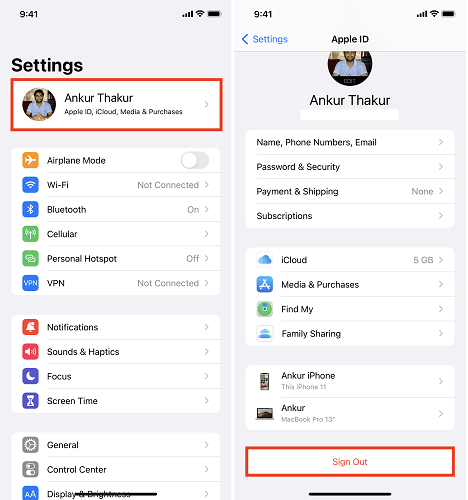
Dla systemu Windows/Maca:
Jeśli używasz Windows i Mac, będziesz potrzebować iTunes i muzyka aplikacja, która to zrobi. Po prostu je otwórz i obróć się Konto >> Wyloguj się / Zaloguj się aby zakończyć manipulację.
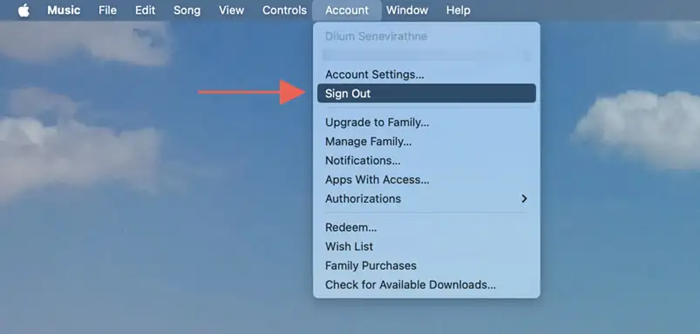
Poprawka 5. Wyłącz „Synchronizuj bibliotekę” i włącz ją ponownie
Jeśli do synchronizowania muzyki używałeś iCloud, czasami po otwarciu biblioteki Apple Music może się okazać, że zniknęły wszystkie utwory lub ich fragmenty są nadal ładowane. Aby rozwiązać problem, gdy biblioteka Apple Music nie ładuje się lub ładuje się nadal, możesz po prostu wyłączyć i włączyć ustawienia iCloud, aby załadować ją ponownie.
Na różnych urządzeniach musisz to zrobić inaczej. Przewodniki znajdują się poniżej:
Na PC
Krok 1. Użyj iTunes i wybierz "Edytować" na pasku menu.
Krok 2. Iść do "Preferencje" i wyłącz „Biblioteka muzyki iCloud”.
Krok 3. Włącz go ponownie, aby zobaczyć, czy biblioteka Apple Music pojawi się teraz.
Na komputerze Mac
Krok 1. Otwórz aplikację Apple Music lub iTunes i przejdź do "Muzyka".
Krok 2. Wybierz "Preferencje" i wyłącz „Synchronizuj bibliotekę”.
Krok 3. Włącz ponownie, aby ponownie zsynchronizować muzykę. Teraz prawdopodobnie ponownie pojawi się biblioteka Apple Music.
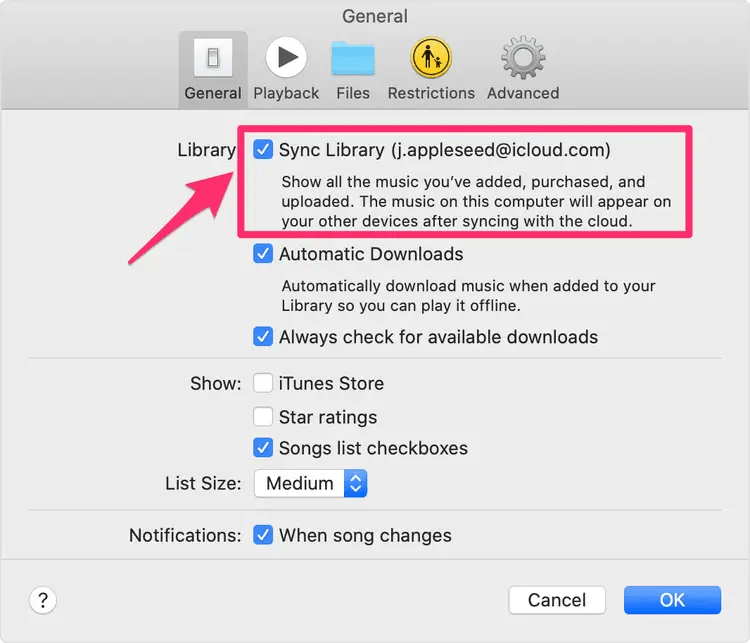
Na iPhonie / iPadzie
Krok 1. Otwarte "Ustawienia" na urządzeniu.
Krok 2. Przewiń w dół i znajdź "Muzyka".
Krok 3. Otwórz, aby wyłączyć i włączyć „Synchronizuj bibliotekę” , aby ponownie załadować bibliotekę Apple Music.
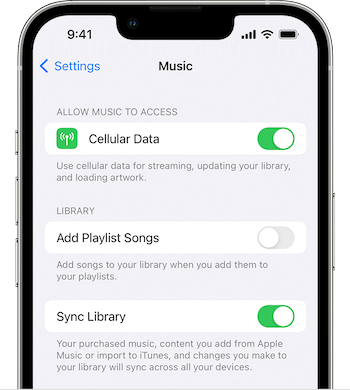
Poprawka 6. Wymuś zamknięcie i ponowne uruchomienie aplikacji
Czasami, gdy aplikacja Apple Music nie odpowiada poprawnie i wydaje się zawieszona, z pewnością nie będzie możliwe pomyślne załadowanie biblioteki, nawet jeśli masz pobrałeś całą muzykę Apple Music lubisz to wcześniej. W takiej sytuacji spróbuj wymusić zamknięcie aplikacji i ponowne jej uruchomienie, co prawdopodobnie rozwiąże problem.
Aby wymusić zamknięcie aplikacji, wystarczy przesunąć palcem w górę od dołu ekranu, a następnie przesunąć w górę, aby zamknąć aplikację (w modelach wcześniejszych niż iPhone X naciśnij dwukrotnie przycisk Strona główna i możesz zamknąć aplikację). Poczekaj chwilę i spróbuj otworzyć go ponownie. W większości przypadków biblioteka Apple Music pojawi się ponownie.

Poprawka 7. Zaktualizuj aplikację Apple Music
Aplikacje Apple Music będą regularnie ulepszane i aktualizowane w celu naprawiania błędów i poprawy ich wydajności. Dlatego też, gdy biblioteka Apple Music nie ładuje się jak zwykle, możesz przejść do App Store, aby sprawdzić, czy uruchomiła nową aktualizację.
Jeśli zostanie wydana nowa wersja, przycisk Aktualizuj zostanie aktywowany. Klikając na niego, Apple Music zostanie zaktualizowany do najnowszej wersji. Teraz otwórz aplikację, a biblioteka ładuje się normalnie.
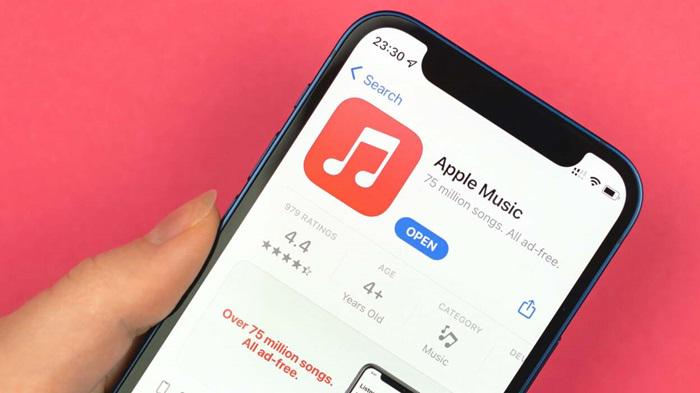
Poprawka 8. Usuń i ponownie zainstaluj Apple Music
Podobnie, gdy korzystasz z aplikacji Apple Music na swoim urządzeniu od lat, jej wydajność może spowolnić i przechowuje wiele plików w pamięci podręcznej, które uniemożliwiają jej normalne działanie. Możesz więc spróbować usunąć aplikację i zainstalować ją ponownie, aby spróbować rozwiązać problem. Po przetworzeniu dezinstalacji wiele bezużytecznych danych zostanie usuniętych. Następnie, ponownie instalując Apple Music, będzie działać jak nowo zainstalowane oprogramowanie z najlepszymi dostępnymi funkcjami. W większości przypadków pomaga to naprawić bibliotekę Apple Music bez pomyślnego ładowania błędów. Ty też możesz spróbować!
Poprawka 9. Uruchom ponownie urządzenie
Spróbuj ponownie uruchomić urządzenie, może również łatwo rozwiązać problem braku ładowania biblioteki Apple Music. Ponieważ gdy urządzenie działa przez długi czas, niektóre dane i pamięci podręczne mogą ulec uszkodzeniu, co prowadzi do nieoczekiwanych błędów podczas uruchamiania niektórych aplikacji, w tym Apple Music. Gdy stwierdzisz, że aplikacja Apple Music nie działa prawidłowo i nie można załadować biblioteki, spróbuj zamknąć aplikację i ponownie uruchomić urządzenie, aby sprawdzić, czy błąd można naprawić.
Poprawka 10. Wycofaj autoryzację komputera i autoryzuj ponownie
Inną metodą naprawienia braku ładowania biblioteki Apple Music na komputerach jest wycofywanie jej autoryzacji na urządzeniu, a następnie ponowne przetworzenie autoryzacji. Czasami pojawiają się błędy, ponieważ aplikacja iTunes lub Apple Music nie rozpoznaje Twojego komputera, co uniemożliwia załadowanie biblioteki Apple Music. Aby ponownie autoryzować komputer przy użyciu tego samego Apple ID, wykonaj poniższe czynności, aby je przetworzyć.
Krok 1. Użyj iTunes lub aplikacji Muzyka i wyloguj się ze swojego Apple ID.
Krok 2. Następnie wybierz "Konto" następnie „Uprawnienia” z paska menu i wybierz „Autoryzuj ten komputer”.
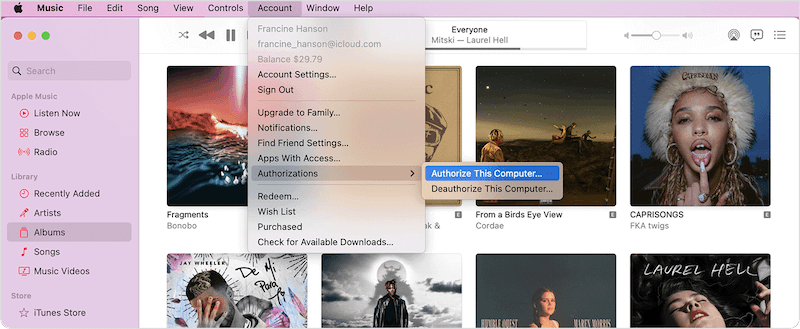
Krok 3. Teraz zaloguj się ponownie za pomocą swojego Apple ID i hasła, aby autoryzować Apple Music.
Następnie spróbuj załadować bibliotekę Apple Music i sprawdź, czy problem został rozwiązany.
Poprawka 11. Poczekaj na naprawienie błędów lub zakończenie synchronizacji
Jeśli po prostu zmienisz telefon i zalogujesz się do Apple Music, synchronizacja i załadowanie wszystkich utworów zapisanych w Twojej bibliotece wymaga czasu. Dlatego wystarczy poczekać na zakończenie synchronizacji, aby uzyskać dostęp do biblioteki muzycznej i normalnie przesyłać strumieniowo muzykę.
Niemniej jednak, gdy Apple Music nagle się wyłącza, a problem z ładowaniem biblioteki zdarza się każdemu użytkownikowi, może to wynikać z tego, że serwer Apple Music nie działa lub pojawiły się błędy. W tej sytuacji możesz tylko cierpliwie czekać, aż urzędnik to naprawi.
Najlepszy sposób: uzyskaj dostęp do utworów Apple Music lub pobierz je za pośrednictwem aplikacji innej firmy
Jeśli po wypróbowaniu metod przedstawionych powyżej nadal nie udaje się naprawić błędu ładowania biblioteki Apple Music, możesz przełączyć się na MuConvert Konwerter muzyki Apple. Ponieważ program jest wbudowany w oficjalny odtwarzacz internetowy Apple Music, możesz w zwykły sposób uzyskać dostęp do pełnej bazy danych muzyki, aby odtwarzać wysokiej jakości utwory online lub pobierać je bezpośrednio za pomocą zaawansowanej funkcji pobierania muzyki MuConvert.
Odszyfrowywanie DRM i konwersja Apple Music do MP3 lub innych popularnych formatach, MuConvert pozwala cieszyć się płynniejszym przesyłaniem strumieniowym w trybie offline bez korzystania z aplikacji iTunes lub Apple Music, aby pozbyć się wszystkich ukrytych błędów przesyłania strumieniowego, które mogą wystąpić w przyszłości.
Kluczowe cechy:
- Wyposaż odtwarzacz internetowy Apple Music, aby przeglądać, przesyłać strumieniowo muzykę online lub pobierać za pomocą jednego kliknięcia.
- Przyspiesz pobieranie wsadowe do 20 razy szybciej.
- Zachowaj całą bibliotekę Apple Music w trybie offline, zapisując utwory jako pliki lokalne, aby uniknąć problemów z ładowaniem biblioteki Apple Music.
- Eksportuj pobrane pliki Apple Music do popularnych formatów wolnych od DRM, aby zachować je na stałe lub odtwarzać za pomocą dowolnego odtwarzacza multimedialnego.
- Zachowaj bezstratną jakość eksportu albumów Apple Music bez wpływu na jakość odtwarzania muzyki.
MuConvert Apple Music Converter gwarantuje wysoką wydajność, dzięki czemu pobieranie muzyki jest łatwym zadaniem. Logując się do wbudowanego odtwarzacza internetowego, wystarczy wyszukać albumy i dodać je do listy konwersji, a program będzie kontynuował pobieranie muzyki z szybkością.
Więcej szczegółów manipulacji: Jak przekonwertować muzykę Apple na MP3 [wszystkie metody]

Ostatnie słowa
Następnym razem, gdy ponownie napotkasz problem z ładowaniem biblioteki Apple Music, wypróbuj te 12 rozwiązań, aby łatwo to naprawić. Możesz też cieszyć się odtwarzaniem muzyki bez aplikacji Apple Music, ale MuConvert Konwerter muzyki Apple również. Do programu wbudowany jest odtwarzacz internetowy Apple Music, który gwarantuje płynne przesyłanie muzyki. Tymczasem dzięki funkcji pobierania nie musisz się już martwić nagłymi błędami powodującymi, że biblioteka Apple Music nie działa!
Bezstratnie konwertuj Apple Music na MP3
Usuń DRM z utworów Apple Music i przekonwertuj je na MP3 bez utraty jakości.

Więcej wiadomości
Szczegółowa recenzja 7 najlepszego konwertera muzyki Apple [Aktualizacja!] Czytaj więcej » Jak usunąć DRM z Apple Music [Nowa aktualizacja!] Czytaj więcej » Jak przekonwertować Apple Music na MP3 [5 metody] Czytaj więcej » Jak przekonwertować M4P na bezstratny WAV w 2024 r. [4 sposoby] Czytaj więcej »









